模拟更换硬盘以及迁移lp及lv(笔记)
AIX下更换磁盘之更换坏盘

AIX下更换磁盘之更换坏盘选择性步骤此步骤为确保当前的hdisk0或hdisk1确为坏盘做准备,可不操作,操作只会增加安全性:1停应用2关机:#shutdown –F3停电拔出坏硬盘,看硬盘上信息FRU Number、Serial Number、Part Number是否对的起来,对应正确再一次确认了此盘是系统中对应的坏盘。
如果不是就记录下FRU Number、Serial Number、Part Number 信息,插上硬盘、开机用lscfg命令(例:lscfg -vl hdisk1)查看其它硬盘的信息。
再次确认出坏盘的正确hdisk号。
以下步骤在机器停止应用的情况下操作,应用包括:HACMP双机(smitty clstop),oracle等等。
1、坏盘为hdisk0,执行以下步骤:1)、破除镜像把HDISK0从ROOTVG中不做MIRROW:#unmirrorvg rootvg hdisk0查看物理卷#lspv这时HDISK0不在和HDISK1为MIRROR输入以下命令# lspv -l hdisk0Dumplv如果有显示上一行dumplv信息,按照以下操作:→如果现在hdisk0仍然处于激活状态,你可以简单地用“migratepv”命令把“dumplv”从hdisk0移到hdisk1:# migratepv -l dumplv hdisk0 hdisk1→如果现在hdisk0处于丢失状态或者已经坏掉,你将需要做如下操作:# lslv dumplv ---> 获得此逻辑卷的属性为你重建做准备LOGICAL VOLUME: dumplv ---VOLUME GROUP: rootvgLV IDENTIFIER: 00097c7f00004c00000000e9732a0422.16 PERMISSION: read/writeVG STATE: active/complete ---LV STATE: opened/syncdTYPE: sysdump ---WRITE VERIFY: offMAX LPs: 512 --- PP SIZE: 16 megabyte(s)COPIES: 1 -------SCHED POLICY: parallelLPs: 20 ---------PPs: 20STALE PPs: 0 --- BB POLICY: relocatableINTER-POLICY: minimum ---RELOCATABLE: yesINTRA-POLICY: middle --- UPPER BOUND: 32MOUNT POINT: N/A --------LABEL: NoneMIRROR WRITE CONSISTENCY: on/ACTIVEEACH LP COPY ON A SEPARATE PV ?: yes# sysdumpdev -Pp /dev/sysdumpnull# rmlv dumplv# mklv -t sysdump -y dumplv rootvg 20 hdisk1# sysdumpdev -Pp /dev/dumplv2)、逻辑去除磁盘把hdisk0从rootvg中去除#reducevg rootvg hdisk0在hdisk1上创建boot image#bosboot –ad /dev/hdisk1改变启动设备的顺序#bootlist –m normal hdisk1 cd0删除HDISK0#rmdev –dl hdisk0#lspv#lscfg –vl hdisk0以上2条命令不会显示hdisk0的相关信息,表示已删除hdisk03)、移出热插拔磁盘1. 当前系统登录用户身份应是root,如果不是以root用户身份登录进入系统;2. 在命令行输入“ smit”;3. 选择 System Storage Management (Physical and Logical Storage);4. 选择 Removable Disk Management;5. 选择 Remove a Disk;6. 从屏幕列示中选择要移出的硬盘hdisk0然后按下回车键;7. 按照屏幕上的指导来移出硬盘;8. 当你被询问“Are you sure?”, 按下回车键. 你选择的硬盘的电源显示灯将保持亮的状态;9. 物理上移出硬盘;10. 按下 F10退出smit菜单.4)、加回热插拔磁盘1. 物理安装新硬盘到硬盘槽里;2. 当前系统登录用户身份应是root,如果不是以root用户身份登录进入系统;3. 在命令行输入“ smit”;4. 选择 Devices.5. 选择 Install/Configure Devices Added After IPL 并且按下回车键.5)、重新镜像rootvg卷组下面的步骤认为用户有一个包含hdisk1的rootvg卷组并且准备镜像rootvg到一个新磁盘:hdisk0.1.把hdisk0加进rootvg卷组:#extendvg rootvg hdisk02.关掉rootvg的 QUORUM功能:#chvg -Qn rootvg3.镜像rootvg#mirrorvg -c 2 rootvg hdisk04.重新生成 boot image#bosboot -ad /dev/hdisk05.更新bootlist#bootlist -m normal hdisk0 hdisk1 cd06.重起系统#shutdown -Fr系统正常运行,完毕。
存储基础(VG、LV、LP、PV、PP)资料讲解

存储基础(V G、L V、L P、P V、P P)传统UNIX磁盘存储存在的问题● 分区大小固定● 不能随意扩展分区● 文件系统和文件的大小受限制● 分区时需要大量的时间去计划传统UNIX的一个磁盘分区需要连续的磁盘空间,这样一个分区一但划定后如果发现其太小也不能在扩充了.如图如果发现分区1的空间不够尽管硬盘还有剩余空间但由于两部分不连续,这样分区1的大小不能该变了.由于分区需要占有连续的磁盘空间那么分区的空间大小受到系统硬盘空间的大小的限制,分区不能跨越硬盘存在.这样系统中的文件系统大小和文件大小除了受本身算法限制还要受硬盘大小的限制.在安装操作系统时系统管理员应该首先对系统硬盘进行分区,但分区划定后就不能改变其大小了这样需要系统管理员花时间和精力去很好的规划每个分区的大小.LVM(Logical Volume Manager)是由一组系统命令,系统调用和其它工具组成,用户使用它可以建立和控制系统的逻辑存储. 它通过逻辑视图存储空间数据和真实的物理硬盘的数据之间的对应关系管理磁盘资源.LVM在传统的磁盘驱动程序上加了一层逻辑卷设备驱动程序用于映射逻辑视图与物理硬盘间的数据.LVM由两部分组成:LVDD(Logical Volume Device Driver)和操作命令集.LVDD 负责管理和执行所有的I/O.它将逻辑地址转换成物理地址并将请求发送给相应的磁盘驱动程序.操作命令集包括一组系统调用和高级命令用于操纵LVM.这些高级命令一般以shell script形式出现,如lsvg表示列出系统的卷组.在这些script文件中包含许多LVM的基本命令,这些基本命令对应这一些系统调用.这些调用的API存放在liblvm.a中Physical partition(PP):硬盘存储的最小分配单位.当硬盘加入卷组中时系统安装卷组定义的PP大小对硬盘进行划分.PP的大小在创建VG时定义,以后就不能改变了.它的取值范围是1-1024M,以2的整数次幂变化.一个硬盘缺省时最多可以被划分成1016个PP.Physical Volume(PV):系统的物理硬盘,如果一个硬盘如果参与系统的存储分配,则需要将该硬盘加入的系统的卷组(VG)中或自己创建一个卷组.一个硬盘同时只能属于一个VG.图中的hdisk1,hdisk2,hdisk3为PV.Logical partition(LP):LP与PP相对应.一个LP一般对应一个PP,LP的大小与PP的大小相同.Logical Volume(LV):由同在一个卷组的一个或多个LP组成,它不需要占用连续的PV空间,它可以跨越硬盘存在可以动态的扩充容量.应用程序访问磁盘一般访问到LV这一层.LV中可以包括日志文件系统,Paging Space,日志log,BLV系统启动逻辑卷等.一般情况一个LV最大为64G,一个VG中最多包含256个LV.Volume Group(VG):AIX存储分配的最大单位,它包括一个或多个PV.一般情况下最多包括32个PV,一个系统最多有255个VG.VG从逻辑的角度来看还包含多个LV.在系统安装时系统会自动创建一个卷组rootvg.● 灵活的LV由于LV是由一个或多个LP组成,LP与PP相对应,这种对应关系被LVDD管理.LV可以不占用连续的物理硬盘空间这样LV在一个VG中可以跨硬盘存在,它的大小可以被动态增加,可以很容易的加镜像,可以很容易的被删除.● 高可靠性LVM通过镜像来提高数据的可靠性,被镜像的LV在系统中可以有2到3份拷贝.当一份数据被毁坏后系统可以用该数据的镜像.● 高性能LVM通过strping来提高系统访问数据的速度.strping技术将LV的数据分布到不同PV上访问这些数据时可以进行并行的读写.我们在创建LV时可以指定LV 在PV上的分布位置,我们将经常被访问的LV放在PV的热点位置可以提高访问速度.● 写校验LVM可以通过写校验对每次的磁盘写操作都被校验,提供数据的稳定性.● 动态管理我们可以在系统正常运行期间对系统的LV进行各种操作,操作后不需要重新启动机器.这些操作大部分对用户是透明的.● 容易使用我们课通过使用高级命令来管理系统存储也可以通过smit来管理系统存储.AIX的物理存储包括一些几个部分● VGAIX存储分配的最大单位,它包括一个或多个PV.一般情况下最多包括32个PV,一个系统最多有255个VG.VG从逻辑的角度来看还包含多个LV.在系统安装时系统会自动创建一个卷组rootvg.在一个VG中分配空间时是以PP为单位分配,VG中的所有PV作为一个整体进行使用.一个VG的PP大小在创建VG时定义,这个值以后不能在被改变.一个VG可以直接的从一个系统迁移到另一个系统中.● PV系统的物理硬盘,如果一个硬盘如果参与系统的存储分配,则需要将该硬盘加入的系统的卷组(VG)中或自己创建一个卷组.一个硬盘同时只能属于一个VG.当一个PV被加入到系统中在系统的/dev目录下创建hdiskn的设备文件与其对应.● PP硬盘存储的最小分配单位.当硬盘加入卷组中时系统安装卷组定义的PP大小对硬盘进行划分.PP的大小在创建VG时定义,以后就不能改变了.它的取值范围是1-1024M,以2的整数次幂变化.一个硬盘缺省时最多可以被划分成1016个PP.用户可以给rootvg(在安装系统是自动创建)中加硬盘,也可以创建新的卷组我们为什么创建新的卷组● 将用户数据与系统数据分开我们在系统升级后重新安装操作系统时只对系统的rootvg进行操作,如果用户数据集中在rootvg上那么在重新安装系统时有可能毁坏用户数据(安装方式决定是否会毁坏用户数据).系统的崩溃一般也发生在rootvg上.这样我们将用户数据放在其他VG中可以提供用户数据的稳定性.● 灾难恢复系统提供的备份方式中有一种是卷组备份,如果我们对系统的每个卷组都进行了这样的备份,当发生故障时可以很快的恢复系统和用户数据.● 数据维护当我们希望用户数据不被用户访问而系统还需要正常运行,如果这些数据被放在一个独立的卷组中我们可以使用varyoffvg的命令时这个卷组暂时不被激活.● 数据移动我们在系统间移动数据时,不能以硬盘为单位移动只能以vg为单位移动.●VGDAVGDA(Volume Group Descriptor Area)是包含在卷组中硬盘上的一个区域.卷组中的每一个硬盘至少有一个VGDA区,同一个卷组中所有硬盘的VGDA内容是一样的.VGDA中存放的是关于卷组的管理信息如卷组的ID号,包含的硬盘ID,逻辑卷ID还存放PP与LP的对应关系.●Quroum当VG被激活时系统会对该卷组中的VGDA进行表决以决定是否可以激活该卷组.VGAD的表决数用于确保卷组的管理数据的完整性,这个数是该卷组的VGDA 数量的51%或51%以上.如图包含两块硬盘的VG有3个VGDA,其表决数为2.如果只包含一个VGDA的硬盘坏了该卷组还可以被激活,反之则不能被激活.由于卷组中的每个硬盘都包含至少一个VGDA,如果硬盘过多VGDA的管理不太容易所有一般来讲每个卷组最好只包含3到4块硬盘即可.LVM菜单被用于管理许多的系统存储●Volume Group 用于管理VG●Logical Volume 用于管理LV.由于LV包括paging space,文件系统,他们都有相应的管理菜单,这里只提供一些地层的管理菜单.●Physical Volume 用于管理PV●Paging Space 用于管理系统页面交换空间.我们使用smit vg的命令可以得到卷组管理菜单镜像卷组可以将卷组中的所有逻辑卷进行镜像使用的命令是mirrorvg.●列出所有的卷组lsvg命令列出系统中所有已经定义的卷组(无论是否被激活)lsvg -o 列出现在处于激活状态的卷组●列出一个卷组的内容我们使用lsvg vgname的命令可以得到该卷组的状态和该卷组的内容.PP SIZE 表示卷组中PP的大小.State表示卷组的状态.LVs表示该卷组中逻辑卷的个数,TOTAL PPs表示卷组中PP的个数,FREE PPs表示当前卷组中未分配的PP个数,QUORUM表示卷组的表决数.VG DESCRIPTORS表示卷组的VGDA数量.●列出卷组中硬盘lsvg -p 卷组名可以列出该卷组所包含的硬盘名称,状态,每个硬盘的中PP个数,未分配PP的个数,未分配的PP在拼音的位置.●列出卷组中逻辑卷用lsvg -l 卷组名可以列出该卷组中所有定义的逻辑卷的名称,类型,LV包含的LP的个数和PP的个数,LV跨越硬盘的个数,LV的状态,如果LV是被用于文件系统的列出它的mount点.LV的类型用paging,日志log,启动LV和日志文件系统.LV的状态表示该卷组是否可以被访问,open表示可以被使用,closed表示是不能被访问(如果LV的类型是文件系统closed表示该文件系统没有被mount).syncd表示LV的内容是同步的(LV做镜像时有用,如果不同步则表示为staled状态).●增加卷组在这个smit对话框中我们必须选择的是新卷组包含的硬盘名称,该硬盘已经不能属于其他卷组.我们可以根据硬盘的大小指定卷组的PP大小缺省为4M,卷组名称如果没有声明则以vgnn命名nn表示为数字,卷组主设备号,是否创建为并行卷组,在并在模式下自动被激活这三个选项用于HACMP中.创建卷组的命令是mkvg.●删除卷组当卷组中最后一块硬盘被删除该卷组会被自动删除.●给卷组中增加一个硬盘我们用 extendvg -f Volumegroup hdiskn 的命令可以个卷组中增加一块硬盘,当一块yp被加入到某个卷组时系统会安装该卷组的PP大小对硬盘进行划分该硬盘中所有内容将会被清除.-f选项表示自动确认将将硬盘加入到卷组当中.●从卷组中删除一个硬盘用reducevg [-d] Volumegroup hdiskn可以从卷组中删除一块硬盘,删除前需要先将该硬盘的内容清除或移动到别的硬盘上.-d选择表示可以不做清除或移动工作而将性删除.一个卷组创建后我们可以修改卷组的部分属性如卷组在下一次系统启动时是否自动被激活,卷组被激活后是否还需要vgda表决数如果需要则卷组中硬盘的失效影响导致好的VGDA数量不足表决数则卷组自动变成不可使用状态.我们创建逻辑卷时可以指定该逻辑卷在硬盘的位置,如果创建时指定位置已经被使用则系统会自动分配其他位置给该逻辑卷.系统使用一段时间后管理员发现指定位置已经被释放我们可以利用reorgvg的命令来重新安装lv的位置定义调整卷组中lv的位置.reorgvg volumegroup [lvname].如#reorgvg vg3 lv04 lv07 可以调整lv04和lv07在vg3上的位置.安装lv名字在命令中出现的次序依次调整.这种调整对用户是透明的.●激活一个卷组varyonvg [-s] Volumegroup如果系统启动时我们发现一些卷组没有被自动激活我们可以使用#varyonvg datavg的命令将datavg激活.-s选项可以将vg激活到维护模式,这时只能对其使用管理命令,其他操作不允许.●使一个卷组处于非激活状态varyoffvg [-s] Volunegroup可以将一个处于激活状态的卷组变为非激活状态.使用该命令时卷组中的所有lv必须处于closed状态.-s表示将该卷组变为维护模式.我们有时需要将一个卷组从一个系统A移动到另一个系统B并希望保留该卷组上的所有数据,这时我们可以在A系统上使用exportvg的命令将卷组从A系统中删除,在B系统安装识别好该卷组中的硬盘后使用importvg的命令将该卷组引入到B系统上.使用exportvg时需要该卷组处于非激活状态.这些命令常用在HACMP中和系统升级后导入以前的非rootvg卷组的内容.Logical partition(LP):LP与PP相对应.一个LP一般对应一个PP,LP的大小与PP的大小相同.Logical Volume(LV):由同在一个卷组的一个或多个LP组成,它不需要占用连续的PV空间,它可以跨越硬盘存在可以动态的扩充容量.应用程序访问磁盘一般访问到LV这一层.LV中可以包括日志文件系统,Paging Space,日志log,BLV系统启动逻辑卷等.一般情况一个LV最大为64G,一个VG中最多包含256个LV.●镜像是一个LP在同一个卷组中对应1块以上的PP.即该LP的内容在系统中用1份以上的拷贝.当我们创建逻辑卷时我们可以声明对该lv中的lv做镜像,我们也称为该lv做镜像.通常lv的每一份拷贝都应该放在不同的不同的物理硬盘上.我们可以给lv加镜像也可以删除其镜像.● 镜像的读写策略● 并行策略并行的写是指系统在对该lv进行写操作时,几块拷贝同时写当最后一份拷贝写完后将控制权交给用户.读策略表示系统读取lv内容时哪一个拷贝近就读那一块.● 串行策略串行写表示系统在对该lv进行写操作时先写第一份拷贝,写完后在写第二份.当最后一份写完后将控制权交给用户.读策略表示系统读取lv内容时先读第一份拷贝如果读不出则在读第二份拷贝.● 正常lv的数据块分布正常的率数据块时连续分布到不同的硬盘上,这样在读写数据时总是不能达到并行读写.● stripe lv的数据块分布strping技术将LV的数据分布到不同PV上访问这些数据时可以进行并行的读写.如图在读写数据时1,2,3块数据由于分布在不同的硬盘上可以同时进行操作.一个striped的lv不能做镜像,而且使用stripe时至少需要两块硬盘而且每一块硬盘必须有其独立的读写器.striped lv的数据块单位不使用lp而使用stripe的块单位.● intra-pv 分布策略当我们创建逻辑卷时或修改逻辑卷时我们可以指定lv在硬盘的分布方式,intra 分布方式指的是lv在硬盘上的位置,系统如图将硬盘分为5个部分边缘,中部,中心,内中部,内边缘.其中中心部分访问速度最快,中部其次,边缘最慢.我们可以将经常使用的逻辑卷放在硬盘的中心部分.● inter-pv 分布策略inter分布方式指的是lv跨越硬盘的个数,其有两个选项minimum分布到最少数量的硬盘,maximum分布到最多数量的硬盘.我们可以使用smit lv的得到的smit菜单管理逻辑卷●列出系统中所有的lv●显示lv的属性COPIES表示lv是否有镜像,如果该值为1表示没有镜像.LPs表示LV包含的LP 的个数.Mirror Write Consistency表示如果镜像是否做镜像写校验,SCHED POLICY表示如果有镜像镜像的策略是什么.●列出lv在硬盘上的映射列出该lv在硬盘上的分布情况,COPIES表示该lv的不同拷贝在硬盘上的PP数量.以:为分隔符第一个域为第一拷贝,第二个域为第二拷贝,第三个域为第三拷贝.IN BAND表示满足分布策略的PP的百分比.●列出lv的lp在硬盘上的分布显示该逻辑卷上的LP给个拷贝与硬盘上的PP的映射关系.我们使用mklv可以创建一个新的逻辑卷.在smit对话框中我们必须填写的是卷组名,lv的lp个数.我们也可以指定lv所有的硬盘,指定lv的分布策略,也可以修改Munber of COPIES of each logical Partition的值来创建带有镜像的lv.如果没有指定lv的名称系统自动分配名称为lvnn,nn表示数字.我们可以用rmlv命令删除定义好的逻辑卷,删除前该逻辑卷需要处于closed状态.不要用rmlv命令删除日志文件系统和paging space.我们可以使用chlv命令修改lv的部分属性如分布策略,镜像策略和读写权限.使用chlv -n的命令可以修改lv的名称使用extendlv命令来扩充lv的大小,lv的大小不能被动态的减小.我们用mklvcopy可以增加一个逻辑卷的拷贝数,一个逻辑卷最多有3个拷贝.拷贝增加后需要对所有拷贝做同步,我们可以在使用mklvcopy命令时加-k选项即可.也可以在加完拷贝后用syncvg的命令进行同步.我们用rmlvcopy删除lv的拷贝.在使用smit方式增加lv拷贝时我们需要注意我们填写的拷贝数是新的总拷贝数.● 列出系统中的所有物理卷可以得到物理卷的名称,物理卷的ID号,物理卷所属的卷组● 列出物理卷的属性VG DESCRIPTORS表示该物理卷中包含的VGDA数量,分配的PP的分布情况,未分配的PP的分布情况● 列出物理卷中的逻辑卷可以显示该物理卷上所有逻辑卷的分布情况● 显示物理卷的PP使用情况●增加一个硬盘增加一个硬盘可以通过smit来增加或通过cfgmgr的命令来配置.●移动一个物理卷的内容我们用migratepv [-l lvname] sourcePV targetPV将一个硬盘上的所有内容或几个逻辑卷的内容迁移到另一个硬盘上.目标盘和源盘必须在同一个卷组之内.我们一般在替换硬盘时使用这个命令.例如#migratepv -l lv02 hdisk0 hdisk6将hdisk0上的lv02的内容迁移到hdisk6上.。
更换硬盘报告
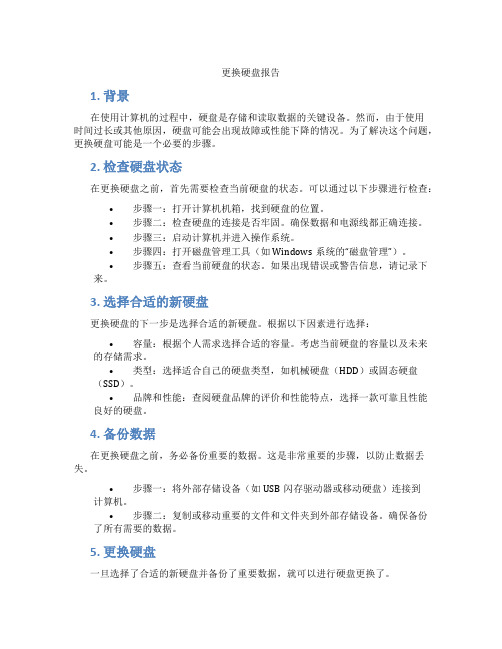
更换硬盘报告1. 背景在使用计算机的过程中,硬盘是存储和读取数据的关键设备。
然而,由于使用时间过长或其他原因,硬盘可能会出现故障或性能下降的情况。
为了解决这个问题,更换硬盘可能是一个必要的步骤。
2. 检查硬盘状态在更换硬盘之前,首先需要检查当前硬盘的状态。
可以通过以下步骤进行检查:•步骤一:打开计算机机箱,找到硬盘的位置。
•步骤二:检查硬盘的连接是否牢固。
确保数据和电源线都正确连接。
•步骤三:启动计算机并进入操作系统。
•步骤四:打开磁盘管理工具(如Windows系统的“磁盘管理”)。
•步骤五:查看当前硬盘的状态。
如果出现错误或警告信息,请记录下来。
3. 选择合适的新硬盘更换硬盘的下一步是选择合适的新硬盘。
根据以下因素进行选择:•容量:根据个人需求选择合适的容量。
考虑当前硬盘的容量以及未来的存储需求。
•类型:选择适合自己的硬盘类型,如机械硬盘(HDD)或固态硬盘(SSD)。
•品牌和性能:查阅硬盘品牌的评价和性能特点,选择一款可靠且性能良好的硬盘。
4. 备份数据在更换硬盘之前,务必备份重要的数据。
这是非常重要的步骤,以防止数据丢失。
•步骤一:将外部存储设备(如USB闪存驱动器或移动硬盘)连接到计算机。
•步骤二:复制或移动重要的文件和文件夹到外部存储设备。
确保备份了所有需要的数据。
5. 更换硬盘一旦选择了合适的新硬盘并备份了重要数据,就可以进行硬盘更换了。
•步骤一:关闭计算机并断开所有连接。
•步骤二:打开机箱并找到原硬盘。
•步骤三:使用螺丝刀拆下原硬盘的固定螺丝。
•步骤四:小心地取出原硬盘并放置在一个安全的地方。
•步骤五:将新硬盘安装到相同的位置,并用固定螺丝固定好。
•步骤六:重新连接所有数据和电源线。
•步骤七:关闭机箱,重新启动计算机。
6. 格式化和恢复数据一旦新硬盘安装完成,需要进行格式化并恢复备份的数据。
•步骤一:进入操作系统,并打开磁盘管理工具。
•步骤二:找到新硬盘并格式化为所需的文件系统(如NTFS或FAT32)。
AIX系统移动lv

移动磁盘数据磁盘维护David Tansley, 系统管理员, Ace Europe简介:磁盘上的数据维护是任何系统管理员的常见任务。
根据我的经验,数据移动就是一项频繁执行的任务。
数据移动可能由您磁盘上的热点所导致,一种快速修复方法是将一些逻辑卷转移到另一个磁盘上,以缓解阻塞。
在这种情况下,migratelp 命令是您最值得信赖的朋友。
当遇到有故障的磁盘或者需要将数据从一个磁盘迁移到另一个磁盘时,可以使用migratepv 令或创建一个镜像副本,并且您不会受限于一种方法。
对于原始卷组(VG),在向VG 添加一个磁盘时,您可能遇到因数(factoring)问题。
但是,通过理解VG 的特征,可以更改因数。
在本文中,我们将用一些示例讨论这些常见的磁盘维护任务。
在谈到磁盘维护时,熟悉磁盘相关属性的一些常见缩略语很有好处,因为它可让谈话变得更简练。
•VG:卷组•LV:逻辑卷•LP:逻辑分区•PP:物理分区•PV:物理卷(磁盘)许多时候,您刚到达办公室,就会听到所有用户和支持人员开始抱怨系统运行缓慢。
常规的快速检查包括:•处理器限制•内存限制•磁盘访问•网络•进程侵扰执行一些性能测试后您可能得出结论,是磁盘访问、数据在磁盘上的分散性导致了访问阻塞。
没有人喜欢这样。
所以,让我们假设您已通过分析来自filemon、topas、nmon 或lvmstat 等工具的输出,识别了磁盘上的热点。
您需要将该数据移动到另一个磁盘,以缓解阻塞。
另一个磁盘可能是一个新磁盘,更有可能是VG 中一个未装满数据的现有磁盘。
让我们通过两个场景,看看如何将数据从一个磁盘移动到另一个。
但是,在此之前,最好了解一些命令,这样在查看LV 和PV 时就会很方便。
最重要的磁盘相关命令以下是我认为您在执行数据迁移任务之前获取正确的信息,所需要知道的所有命令。
从一个PV 获取信息所关注磁盘的大小(以MB 为单位)始终是需要知道的信息。
假设磁盘名为hdisk4,使用getconf 命令查找大小:# getconf DISK_SIZE /dev/hdisk49216使用lspv 命令提取磁盘信息。
数码玩者篇九十八:六步走迁移系统,手把手带你扩容系统盘
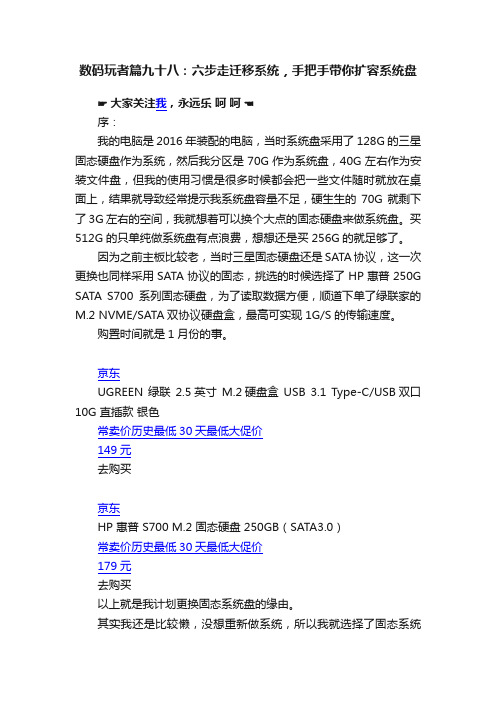
数码玩者篇九十八:六步走迁移系统,手把手带你扩容系统盘☛大家关注我,永远乐呵呵☚序:我的电脑是2016年装配的电脑,当时系统盘采用了128G的三星固态硬盘作为系统,然后我分区是70G作为系统盘,40G左右作为安装文件盘,但我的使用习惯是很多时候都会把一些文件随时就放在桌面上,结果就导致经常提示我系统盘容量不足,硬生生的70G就剩下了3G左右的空间,我就想着可以换个大点的固态硬盘来做系统盘。
买512G的只单纯做系统盘有点浪费,想想还是买256G的就足够了。
因为之前主板比较老,当时三星固态硬盘还是SATA协议,这一次更换也同样采用SATA协议的固态,挑选的时候选择了HP惠普250G SATA S700系列固态硬盘,为了读取数据方便,顺道下单了绿联家的M.2 NVME/SATA双协议硬盘盒,最高可实现1G/S的传输速度。
购置时间就是1月份的事。
京东UGREEN 绿联2.5英寸M.2硬盘盒USB 3.1 Type-C/USB双口10G 直插款银色常卖价历史最低30天最低大促价149元去购买京东HP 惠普 S700 M.2 固态硬盘 250GB(SATA3.0)常卖价历史最低30天最低大促价179元去购买以上就是我计划更换固态系统盘的缘由。
其实我还是比较懒,没想重新做系统,所以我就选择了固态系统迁移的方式,把128G上面的系统直接迁移到250G的固态硬盘上面来,然后直接替换安装完成,就可以不费力气重装系统和各种软件了。
第一步:购买新固态硬盘购买之前一定要选择好哪种协议的固态硬盘,看看接口是M.2 SATA接口还是NVME接口,主板支持不支持,然后再选择说如何下手,购置多大容量的足够你使用。
绿联硬盘盒和HP250G M.2 SATA接口固态硬盘,可以搭配使用,因为需要从电脑上读取出新固态硬盘的分区信息才行。
第二步:固态硬盘系统迁移其实这一步也挺简单的,直接下载傲梅科技分区助手就行,它的功能还是挺丰富的,基本上硬盘处理的事它都能解决,不是推销软件,只是单纯使用软件,用到它而已。
如何更换HDS USPV 硬盘(超详细教程)

如何更换HDS USPV 硬盘1.准备工作:●使用1字型螺丝刀或者六角扳手打开前柜门(6mm六角扳手)前面板指示灯panel里面兴许可以找到。
以防万一,尽量自备。
●获得机器的序列号(打开柜门后机架左下角标签)●获得机器SVP的IP 通过客户管理员获得或者使用附件中xls算出。
2.登入SVP:●将笔记本配置为同一网段后,使用远程桌面登入SVP 可将笔记本设置为(126.0.0.11255.0.0.0)●用户名:administrator 密码:raid-login3.检查SIM信息:●点击Info按钮弹出如下对话框点击LOG●List SIM●查看initial类型的消息确认数据已经完全拷贝到hot-spare盘中(COPY NORMAL END)如拷贝完成,则可进行更换硬盘操作如未拷贝完成则需等待拷贝完成再进行硬盘更换。
4.使用Maintenance找到更换硬盘:●点击主界面的Viewmode 将SVP改为【Modify Mode】●点击Maintenance打开如下界面,有坏硬盘的硬盘柜上会有叹号标示。
●继续点击带有叹号符号的硬盘柜●打开如下界面,需要更换的硬盘会闪烁提示点击硬盘符号●检查Device Status为【failed】确认是需要更换的硬盘后,在如下界面点击【Replace】进行硬盘更换。
不要选错。
●点击后会弹出如下对话框选择【YES】●特别注意:弹出如下对话框后先不要点击[OK] 请动手做硬盘更换后再回来点击OK按钮。
硬盘更换物理操作小贴士可通过下图示意找到要更换的硬盘硬盘对应指示灯会变红提示,特别注意:有2排指示灯上面那一排对应上面的硬盘,下面那排对应下面的硬盘。
●使用如下方法取下硬盘换上新硬盘,最好能佩戴静电手环。
●更换完成回到笔记本前点击[ok]●弹出如下对话框选择[yes]●点选OK 完成更换5.将SIM信息中的报错消除:●退回主界面点击Info按钮弹出如下对话框点击LOG ●List SIM选中所有initial类型的信息点选completed 将其置为完成状态。
如何迁移虚拟机到另一台主机(三)

虚拟机迁移是云计算时代的重要环节之一,在传统的IT架构中,当需求增加或者硬件老化时,必须考虑购买新设备,重新配置软件环境,甚至还要进行数据迁移,这无疑是一项繁琐的工作。
而虚拟机迁移则能够很好地解决这个问题,它可以将虚拟机实例从一台主机迁移到另一台主机,实现资源调度和负载均衡。
本文将介绍如何迁移虚拟机到另一台主机,并重点关注迁移过程中需要注意的事项。
一、迁移前的准备工作在开始虚拟机迁移之前,需要做一些准备工作。
首先,需要确保源主机和目标主机之间具备一定的网络连接性,以便实现虚拟机的迁移。
其次,需要对迁移前的虚拟机进行备份,以防止数据丢失和不可预见的问题。
二、选择合适的虚拟机迁移方法虚拟机迁移可以采用多种方法,其中包括离线迁移和在线迁移两种方式。
离线迁移需要先将虚拟机关机,然后将虚拟磁盘文件迁移到目标主机,再启动虚拟机。
而在线迁移则是在虚拟机运行的同时进行迁移,迁移过程对用户是透明的。
选择合适的迁移方法,取决于迁移中对虚拟机可用性的要求。
三、迁移过程中的关键问题1. 虚拟机配置调整:在迁移过程中,需要确保迁移后的目标主机能够满足虚拟机的配置要求,包括CPU、内存、存储等资源。
必要时,可以对虚拟机配置进行调整,以适应目标主机的硬件环境。
2. 虚拟磁盘文件的传输:虚拟机的磁盘文件是迁移的核心对象之一。
在迁移过程中,可以选择将虚拟磁盘文件拷贝到目标主机,也可以利用存储设备进行传输。
无论采用何种方法,都需要确保文件的完整性和安全性。
3. 网络配置调整:虚拟机迁移后,网络配置可能需要进行相应的调整,以确保虚拟机能够与目标主机和其他虚拟机正常通信。
网络配置调整包括IP地址修改、子网掩码调整等。
4. 虚拟机的启动和验证:在迁移完成后,需要确保虚拟机能够正常启动并恢复到迁移前的状态。
此外,还需要对迁移后的虚拟机进行一些基本的测试和验证,以确保其正常运行。
四、迁移后的运维工作虚拟机迁移完成后,并不意味着工作的结束,相反,迁移后的虚拟机还需要进行一系列的运维工作。
存储基础(VG、LV、LP、PV、PP)资料讲解

存储基础(V G、L V、L P、P V、P P)传统UNIX磁盘存储存在的问题● 分区大小固定● 不能随意扩展分区● 文件系统和文件的大小受限制● 分区时需要大量的时间去计划传统UNIX的一个磁盘分区需要连续的磁盘空间,这样一个分区一但划定后如果发现其太小也不能在扩充了.如图如果发现分区1的空间不够尽管硬盘还有剩余空间但由于两部分不连续,这样分区1的大小不能该变了.由于分区需要占有连续的磁盘空间那么分区的空间大小受到系统硬盘空间的大小的限制,分区不能跨越硬盘存在.这样系统中的文件系统大小和文件大小除了受本身算法限制还要受硬盘大小的限制.在安装操作系统时系统管理员应该首先对系统硬盘进行分区,但分区划定后就不能改变其大小了这样需要系统管理员花时间和精力去很好的规划每个分区的大小.LVM(Logical Volume Manager)是由一组系统命令,系统调用和其它工具组成,用户使用它可以建立和控制系统的逻辑存储. 它通过逻辑视图存储空间数据和真实的物理硬盘的数据之间的对应关系管理磁盘资源.LVM在传统的磁盘驱动程序上加了一层逻辑卷设备驱动程序用于映射逻辑视图与物理硬盘间的数据.LVM由两部分组成:LVDD(Logical Volume Device Driver)和操作命令集.LVDD 负责管理和执行所有的I/O.它将逻辑地址转换成物理地址并将请求发送给相应的磁盘驱动程序.操作命令集包括一组系统调用和高级命令用于操纵LVM.这些高级命令一般以shell script形式出现,如lsvg表示列出系统的卷组.在这些script文件中包含许多LVM的基本命令,这些基本命令对应这一些系统调用.这些调用的API存放在liblvm.a中Physical partition(PP):硬盘存储的最小分配单位.当硬盘加入卷组中时系统安装卷组定义的PP大小对硬盘进行划分.PP的大小在创建VG时定义,以后就不能改变了.它的取值范围是1-1024M,以2的整数次幂变化.一个硬盘缺省时最多可以被划分成1016个PP.Physical Volume(PV):系统的物理硬盘,如果一个硬盘如果参与系统的存储分配,则需要将该硬盘加入的系统的卷组(VG)中或自己创建一个卷组.一个硬盘同时只能属于一个VG.图中的hdisk1,hdisk2,hdisk3为PV.Logical partition(LP):LP与PP相对应.一个LP一般对应一个PP,LP的大小与PP的大小相同.Logical Volume(LV):由同在一个卷组的一个或多个LP组成,它不需要占用连续的PV空间,它可以跨越硬盘存在可以动态的扩充容量.应用程序访问磁盘一般访问到LV这一层.LV中可以包括日志文件系统,Paging Space,日志log,BLV系统启动逻辑卷等.一般情况一个LV最大为64G,一个VG中最多包含256个LV.Volume Group(VG):AIX存储分配的最大单位,它包括一个或多个PV.一般情况下最多包括32个PV,一个系统最多有255个VG.VG从逻辑的角度来看还包含多个LV.在系统安装时系统会自动创建一个卷组rootvg.● 灵活的LV由于LV是由一个或多个LP组成,LP与PP相对应,这种对应关系被LVDD管理.LV可以不占用连续的物理硬盘空间这样LV在一个VG中可以跨硬盘存在,它的大小可以被动态增加,可以很容易的加镜像,可以很容易的被删除.● 高可靠性LVM通过镜像来提高数据的可靠性,被镜像的LV在系统中可以有2到3份拷贝.当一份数据被毁坏后系统可以用该数据的镜像.● 高性能LVM通过strping来提高系统访问数据的速度.strping技术将LV的数据分布到不同PV上访问这些数据时可以进行并行的读写.我们在创建LV时可以指定LV 在PV上的分布位置,我们将经常被访问的LV放在PV的热点位置可以提高访问速度.● 写校验LVM可以通过写校验对每次的磁盘写操作都被校验,提供数据的稳定性.● 动态管理我们可以在系统正常运行期间对系统的LV进行各种操作,操作后不需要重新启动机器.这些操作大部分对用户是透明的.● 容易使用我们课通过使用高级命令来管理系统存储也可以通过smit来管理系统存储.AIX的物理存储包括一些几个部分● VGAIX存储分配的最大单位,它包括一个或多个PV.一般情况下最多包括32个PV,一个系统最多有255个VG.VG从逻辑的角度来看还包含多个LV.在系统安装时系统会自动创建一个卷组rootvg.在一个VG中分配空间时是以PP为单位分配,VG中的所有PV作为一个整体进行使用.一个VG的PP大小在创建VG时定义,这个值以后不能在被改变.一个VG可以直接的从一个系统迁移到另一个系统中.● PV系统的物理硬盘,如果一个硬盘如果参与系统的存储分配,则需要将该硬盘加入的系统的卷组(VG)中或自己创建一个卷组.一个硬盘同时只能属于一个VG.当一个PV被加入到系统中在系统的/dev目录下创建hdiskn的设备文件与其对应.● PP硬盘存储的最小分配单位.当硬盘加入卷组中时系统安装卷组定义的PP大小对硬盘进行划分.PP的大小在创建VG时定义,以后就不能改变了.它的取值范围是1-1024M,以2的整数次幂变化.一个硬盘缺省时最多可以被划分成1016个PP.用户可以给rootvg(在安装系统是自动创建)中加硬盘,也可以创建新的卷组我们为什么创建新的卷组● 将用户数据与系统数据分开我们在系统升级后重新安装操作系统时只对系统的rootvg进行操作,如果用户数据集中在rootvg上那么在重新安装系统时有可能毁坏用户数据(安装方式决定是否会毁坏用户数据).系统的崩溃一般也发生在rootvg上.这样我们将用户数据放在其他VG中可以提供用户数据的稳定性.● 灾难恢复系统提供的备份方式中有一种是卷组备份,如果我们对系统的每个卷组都进行了这样的备份,当发生故障时可以很快的恢复系统和用户数据.● 数据维护当我们希望用户数据不被用户访问而系统还需要正常运行,如果这些数据被放在一个独立的卷组中我们可以使用varyoffvg的命令时这个卷组暂时不被激活.● 数据移动我们在系统间移动数据时,不能以硬盘为单位移动只能以vg为单位移动.●VGDAVGDA(Volume Group Descriptor Area)是包含在卷组中硬盘上的一个区域.卷组中的每一个硬盘至少有一个VGDA区,同一个卷组中所有硬盘的VGDA内容是一样的.VGDA中存放的是关于卷组的管理信息如卷组的ID号,包含的硬盘ID,逻辑卷ID还存放PP与LP的对应关系.●Quroum当VG被激活时系统会对该卷组中的VGDA进行表决以决定是否可以激活该卷组.VGAD的表决数用于确保卷组的管理数据的完整性,这个数是该卷组的VGDA 数量的51%或51%以上.如图包含两块硬盘的VG有3个VGDA,其表决数为2.如果只包含一个VGDA的硬盘坏了该卷组还可以被激活,反之则不能被激活.由于卷组中的每个硬盘都包含至少一个VGDA,如果硬盘过多VGDA的管理不太容易所有一般来讲每个卷组最好只包含3到4块硬盘即可.LVM菜单被用于管理许多的系统存储●Volume Group 用于管理VG●Logical Volume 用于管理LV.由于LV包括paging space,文件系统,他们都有相应的管理菜单,这里只提供一些地层的管理菜单.●Physical Volume 用于管理PV●Paging Space 用于管理系统页面交换空间.我们使用smit vg的命令可以得到卷组管理菜单镜像卷组可以将卷组中的所有逻辑卷进行镜像使用的命令是mirrorvg.●列出所有的卷组lsvg命令列出系统中所有已经定义的卷组(无论是否被激活)lsvg -o 列出现在处于激活状态的卷组●列出一个卷组的内容我们使用lsvg vgname的命令可以得到该卷组的状态和该卷组的内容.PP SIZE 表示卷组中PP的大小.State表示卷组的状态.LVs表示该卷组中逻辑卷的个数,TOTAL PPs表示卷组中PP的个数,FREE PPs表示当前卷组中未分配的PP个数,QUORUM表示卷组的表决数.VG DESCRIPTORS表示卷组的VGDA数量.●列出卷组中硬盘lsvg -p 卷组名可以列出该卷组所包含的硬盘名称,状态,每个硬盘的中PP个数,未分配PP的个数,未分配的PP在拼音的位置.●列出卷组中逻辑卷用lsvg -l 卷组名可以列出该卷组中所有定义的逻辑卷的名称,类型,LV包含的LP的个数和PP的个数,LV跨越硬盘的个数,LV的状态,如果LV是被用于文件系统的列出它的mount点.LV的类型用paging,日志log,启动LV和日志文件系统.LV的状态表示该卷组是否可以被访问,open表示可以被使用,closed表示是不能被访问(如果LV的类型是文件系统closed表示该文件系统没有被mount).syncd表示LV的内容是同步的(LV做镜像时有用,如果不同步则表示为staled状态).●增加卷组在这个smit对话框中我们必须选择的是新卷组包含的硬盘名称,该硬盘已经不能属于其他卷组.我们可以根据硬盘的大小指定卷组的PP大小缺省为4M,卷组名称如果没有声明则以vgnn命名nn表示为数字,卷组主设备号,是否创建为并行卷组,在并在模式下自动被激活这三个选项用于HACMP中.创建卷组的命令是mkvg.●删除卷组当卷组中最后一块硬盘被删除该卷组会被自动删除.●给卷组中增加一个硬盘我们用 extendvg -f Volumegroup hdiskn 的命令可以个卷组中增加一块硬盘,当一块yp被加入到某个卷组时系统会安装该卷组的PP大小对硬盘进行划分该硬盘中所有内容将会被清除.-f选项表示自动确认将将硬盘加入到卷组当中.●从卷组中删除一个硬盘用reducevg [-d] Volumegroup hdiskn可以从卷组中删除一块硬盘,删除前需要先将该硬盘的内容清除或移动到别的硬盘上.-d选择表示可以不做清除或移动工作而将性删除.一个卷组创建后我们可以修改卷组的部分属性如卷组在下一次系统启动时是否自动被激活,卷组被激活后是否还需要vgda表决数如果需要则卷组中硬盘的失效影响导致好的VGDA数量不足表决数则卷组自动变成不可使用状态.我们创建逻辑卷时可以指定该逻辑卷在硬盘的位置,如果创建时指定位置已经被使用则系统会自动分配其他位置给该逻辑卷.系统使用一段时间后管理员发现指定位置已经被释放我们可以利用reorgvg的命令来重新安装lv的位置定义调整卷组中lv的位置.reorgvg volumegroup [lvname].如#reorgvg vg3 lv04 lv07 可以调整lv04和lv07在vg3上的位置.安装lv名字在命令中出现的次序依次调整.这种调整对用户是透明的.●激活一个卷组varyonvg [-s] Volumegroup如果系统启动时我们发现一些卷组没有被自动激活我们可以使用#varyonvg datavg的命令将datavg激活.-s选项可以将vg激活到维护模式,这时只能对其使用管理命令,其他操作不允许.●使一个卷组处于非激活状态varyoffvg [-s] Volunegroup可以将一个处于激活状态的卷组变为非激活状态.使用该命令时卷组中的所有lv必须处于closed状态.-s表示将该卷组变为维护模式.我们有时需要将一个卷组从一个系统A移动到另一个系统B并希望保留该卷组上的所有数据,这时我们可以在A系统上使用exportvg的命令将卷组从A系统中删除,在B系统安装识别好该卷组中的硬盘后使用importvg的命令将该卷组引入到B系统上.使用exportvg时需要该卷组处于非激活状态.这些命令常用在HACMP中和系统升级后导入以前的非rootvg卷组的内容.Logical partition(LP):LP与PP相对应.一个LP一般对应一个PP,LP的大小与PP的大小相同.Logical Volume(LV):由同在一个卷组的一个或多个LP组成,它不需要占用连续的PV空间,它可以跨越硬盘存在可以动态的扩充容量.应用程序访问磁盘一般访问到LV这一层.LV中可以包括日志文件系统,Paging Space,日志log,BLV系统启动逻辑卷等.一般情况一个LV最大为64G,一个VG中最多包含256个LV.●镜像是一个LP在同一个卷组中对应1块以上的PP.即该LP的内容在系统中用1份以上的拷贝.当我们创建逻辑卷时我们可以声明对该lv中的lv做镜像,我们也称为该lv做镜像.通常lv的每一份拷贝都应该放在不同的不同的物理硬盘上.我们可以给lv加镜像也可以删除其镜像.● 镜像的读写策略● 并行策略并行的写是指系统在对该lv进行写操作时,几块拷贝同时写当最后一份拷贝写完后将控制权交给用户.读策略表示系统读取lv内容时哪一个拷贝近就读那一块.● 串行策略串行写表示系统在对该lv进行写操作时先写第一份拷贝,写完后在写第二份.当最后一份写完后将控制权交给用户.读策略表示系统读取lv内容时先读第一份拷贝如果读不出则在读第二份拷贝.● 正常lv的数据块分布正常的率数据块时连续分布到不同的硬盘上,这样在读写数据时总是不能达到并行读写.● stripe lv的数据块分布strping技术将LV的数据分布到不同PV上访问这些数据时可以进行并行的读写.如图在读写数据时1,2,3块数据由于分布在不同的硬盘上可以同时进行操作.一个striped的lv不能做镜像,而且使用stripe时至少需要两块硬盘而且每一块硬盘必须有其独立的读写器.striped lv的数据块单位不使用lp而使用stripe的块单位.● intra-pv 分布策略当我们创建逻辑卷时或修改逻辑卷时我们可以指定lv在硬盘的分布方式,intra 分布方式指的是lv在硬盘上的位置,系统如图将硬盘分为5个部分边缘,中部,中心,内中部,内边缘.其中中心部分访问速度最快,中部其次,边缘最慢.我们可以将经常使用的逻辑卷放在硬盘的中心部分.● inter-pv 分布策略inter分布方式指的是lv跨越硬盘的个数,其有两个选项minimum分布到最少数量的硬盘,maximum分布到最多数量的硬盘.我们可以使用smit lv的得到的smit菜单管理逻辑卷●列出系统中所有的lv●显示lv的属性COPIES表示lv是否有镜像,如果该值为1表示没有镜像.LPs表示LV包含的LP 的个数.Mirror Write Consistency表示如果镜像是否做镜像写校验,SCHED POLICY表示如果有镜像镜像的策略是什么.●列出lv在硬盘上的映射列出该lv在硬盘上的分布情况,COPIES表示该lv的不同拷贝在硬盘上的PP数量.以:为分隔符第一个域为第一拷贝,第二个域为第二拷贝,第三个域为第三拷贝.IN BAND表示满足分布策略的PP的百分比.●列出lv的lp在硬盘上的分布显示该逻辑卷上的LP给个拷贝与硬盘上的PP的映射关系.我们使用mklv可以创建一个新的逻辑卷.在smit对话框中我们必须填写的是卷组名,lv的lp个数.我们也可以指定lv所有的硬盘,指定lv的分布策略,也可以修改Munber of COPIES of each logical Partition的值来创建带有镜像的lv.如果没有指定lv的名称系统自动分配名称为lvnn,nn表示数字.我们可以用rmlv命令删除定义好的逻辑卷,删除前该逻辑卷需要处于closed状态.不要用rmlv命令删除日志文件系统和paging space.我们可以使用chlv命令修改lv的部分属性如分布策略,镜像策略和读写权限.使用chlv -n的命令可以修改lv的名称使用extendlv命令来扩充lv的大小,lv的大小不能被动态的减小.我们用mklvcopy可以增加一个逻辑卷的拷贝数,一个逻辑卷最多有3个拷贝.拷贝增加后需要对所有拷贝做同步,我们可以在使用mklvcopy命令时加-k选项即可.也可以在加完拷贝后用syncvg的命令进行同步.我们用rmlvcopy删除lv的拷贝.在使用smit方式增加lv拷贝时我们需要注意我们填写的拷贝数是新的总拷贝数.● 列出系统中的所有物理卷可以得到物理卷的名称,物理卷的ID号,物理卷所属的卷组● 列出物理卷的属性VG DESCRIPTORS表示该物理卷中包含的VGDA数量,分配的PP的分布情况,未分配的PP的分布情况● 列出物理卷中的逻辑卷可以显示该物理卷上所有逻辑卷的分布情况● 显示物理卷的PP使用情况●增加一个硬盘增加一个硬盘可以通过smit来增加或通过cfgmgr的命令来配置.●移动一个物理卷的内容我们用migratepv [-l lvname] sourcePV targetPV将一个硬盘上的所有内容或几个逻辑卷的内容迁移到另一个硬盘上.目标盘和源盘必须在同一个卷组之内.我们一般在替换硬盘时使用这个命令.例如#migratepv -l lv02 hdisk0 hdisk6将hdisk0上的lv02的内容迁移到hdisk6上.。
巧用P2V迁移工具

巧用P2V迁移工具P2V迁移可分为四种类型:・将虚拟机器当成物理机器一样的部署操作系统与软件、・通过磁盘映像(Disk Image)的中介、・通过SAN的Raw Device模式・通过专用转换工具。
物理到虚拟迁移(Physical To Virtual,P2V)是导入服务器虚拟化将遇到的第一个问题。
尤其对于中大型IT环境,能否有效率地把数十台甚至上百台旧服务器,转换到虚拟环境中,更会影响到企业用户导入虚拟化的意愿,甚至是整个项目的成败。
P2V迁移的四种类型依执行程序,P2V迁移可分为四种类型:将虚拟机器当成物理机器一样的部署操作系统与软件、透过磁盘映像(Disk Image)的中介、透过SAN的Raw Device模式以及透过专用转换工具。
为虚拟机器依序部署操作系统与软件虚拟机器在逻辑上等同于一台物理机器,因此最基本的P2V方式,就是把物理机器原来使用的操作系统与应用程序,连同相关的驱动程序、更新与修补文件,逐一重新安装到转换后的虚拟机器上,就像是在一台新的实体机器上重新安装系统。
这种方法尽管确实可行,然而却是一种笨拙的方法,如果要转换的物理机器数量不多,还可容许一台台电脑逐一去安装操作系统与软件。
但若需要转换的计算机数量多达数十台甚至上百台,显然这种方法就行不通。
透过磁盘映像的中介若想省去重新安装系统与软件的麻烦,一种变通方式是透过磁盘映像的中介,利用Symantec Backup exec System Recovery或Acronis True Image这类磁盘映像(Disk Image)级的备份软件,先把物理机器的磁盘整个撷取成磁盘映像文件,然后再利用软件的还原功能,将映像文件还原到虚拟机器上使用。
由于磁盘映像文件包括了实体机器在特定时间点下的完整数据,用户可免除重新安装软件的麻烦。
而这种两段式方法是透过磁盘映像的中介,也可称为P2I2V(Physical To Image To Virtual)。
笔记本电脑换硬盘教程
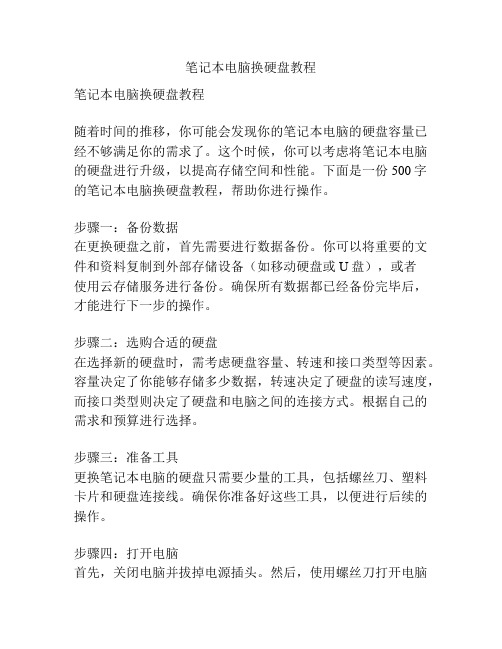
笔记本电脑换硬盘教程笔记本电脑换硬盘教程随着时间的推移,你可能会发现你的笔记本电脑的硬盘容量已经不够满足你的需求了。
这个时候,你可以考虑将笔记本电脑的硬盘进行升级,以提高存储空间和性能。
下面是一份500字的笔记本电脑换硬盘教程,帮助你进行操作。
步骤一:备份数据在更换硬盘之前,首先需要进行数据备份。
你可以将重要的文件和资料复制到外部存储设备(如移动硬盘或U盘),或者使用云存储服务进行备份。
确保所有数据都已经备份完毕后,才能进行下一步的操作。
步骤二:选购合适的硬盘在选择新的硬盘时,需考虑硬盘容量、转速和接口类型等因素。
容量决定了你能够存储多少数据,转速决定了硬盘的读写速度,而接口类型则决定了硬盘和电脑之间的连接方式。
根据自己的需求和预算进行选择。
步骤三:准备工具更换笔记本电脑的硬盘只需要少量的工具,包括螺丝刀、塑料卡片和硬盘连接线。
确保你准备好这些工具,以便进行后续的操作。
步骤四:打开电脑首先,关闭电脑并拔掉电源插头。
然后,使用螺丝刀打开电脑的底部面板。
不同品牌和型号的电脑可能有不同的拆卸方式,请查询相关的拆卸文档或者参考制造商的指导。
步骤五:取出旧硬盘在打开电脑的底部面板之后,你应该能够看到旧硬盘。
使用螺丝刀将硬盘固定在电脑上的螺丝拆下来,并轻轻地拔出硬盘。
为了方便操作,你可以使用塑料卡片来帮助你取出硬盘。
步骤六:安装新硬盘一旦旧硬盘被取出来,你可以将新硬盘插入相同的位置。
确保硬盘的接口正确对齐,并轻轻推入硬盘插槽中。
然后,固定硬盘使用螺丝刀上的螺丝。
步骤七:重新安装操作系统更换硬盘后,你可能需要重新安装操作系统以及其他必要的软件。
你可以使用操作系统安装光盘或者创建一个启动USB来进行安装。
请注意,重新安装操作系统会导致所有数据丢失,因此,请确保你已经备份了所有重要的文件和资料。
步骤八:恢复数据一旦你的新硬盘上有了操作系统,你可以开始从之前备份的数据中恢复文件。
将外部存储设备插入电脑,然后将文件复制到新硬盘上的合适位置。
电脑换了新硬盘,不用重装系统!教你6步迁移系统至SSD
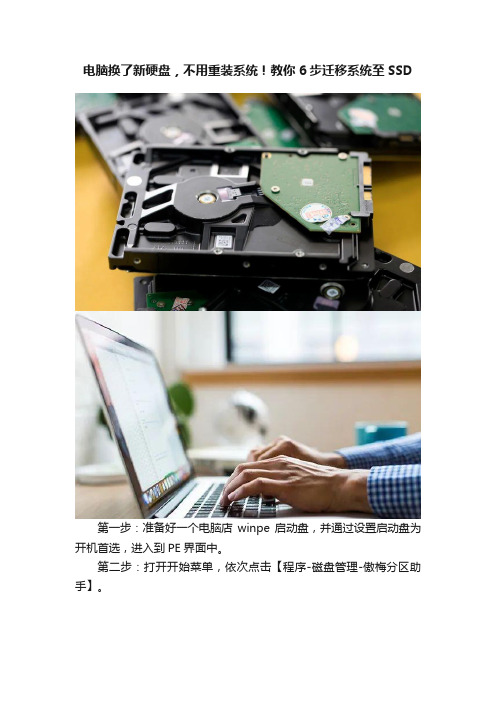
电脑换了新硬盘,不用重装系统!教你6步迁移系统至SSD
第一步:准备好一个电脑店winpe启动盘,并通过设置启动盘为开机首选,进入到PE界面中。
第二步:打开开始菜单,依次点击【程序-磁盘管理-傲梅分区助手】。
第三步:进入傲梅分区助手后,在界面左侧栏目中点击【迁移系统到固态硬盘】,此时会弹出一个对话框,点击【下一步】即可。
第四步:接下来选择磁盘空间,选中新加装的固态硬盘,接着点击【下一步】。
第五步:接下来可设置盘符、分区大小等等信息,一般情况下我们保持默认设置,点击【下一步】。
在窗口中点击【完成】。
第六步:返回到分区助手的主界面,点击左上角的【提交】按钮,根据提示完成操作即可完成系统迁移。
注意:在使用分区助手进行固态硬盘系统迁移时,您的电脑会自动重启一次。
如果你的是笔记本,建议一直插着电源,避免发生意外状况。
到这里,你以为就完成迁移了吗?别忘了,我们还需要设置引导顺序,将固态硬盘设置为启动项的第一位!
另外,我们不能保证迁移过程就是这么地顺利,对此迁移前大家最好事先备份好重要数据,倘若迁移失败,数据很有可能会丢失,届时只能重装系统了~
你“在看”我吗?。
如何完美迁移旧硬盘的数据

如何完美迁移旧硬盘的数据
如何完美迁移旧硬盘的数据
当电脑硬盘有坏道或者容量不够时,如何将其中的`数据转移到新的硬盘中。
大体有以下几个步骤。
如何完美迁移旧硬盘数据
1、将两块硬盘都挂到电脑主机上,假设当前硬盘40G,新硬盘100G(未分区格式化)。
2、启动PE,进入PE系统后,打开GHOST软件。
3、开始对拷硬盘,点OK。
4、选择DISK到DISK
5、选择40G的硬盘,点OK,千万不能选错。
6、选择100G的硬盘,点OK。
7、由于硬盘大小不一致,可以自动分配,也可以手工更改新硬盘每个分区大小
8、提示覆盖,点YES.
9、硬盘对拷中
10、对拷完成,选择continue
11、然后退出GOST,打开分区软件查看,新硬盘对拷后的数据和以前的硬盘一样。
12、最后关机,拔了旧硬盘就搞定了。
添加新虚拟硬盘或转移文件到另一个虚拟硬盘
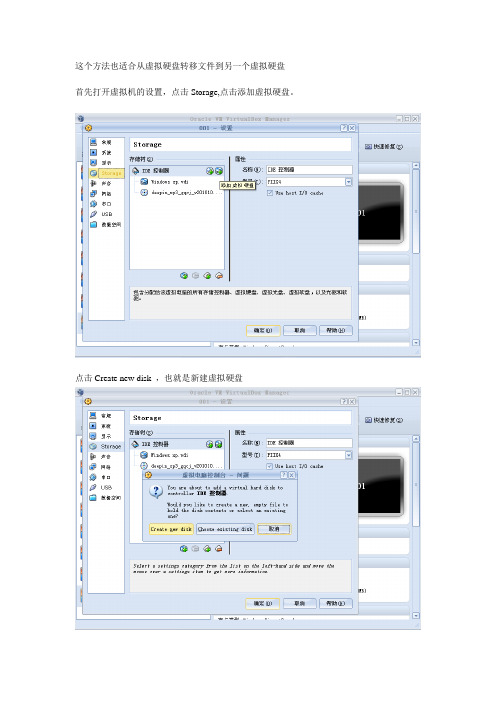
这个方法也适合从虚拟硬盘转移文件到另一个虚拟硬盘
首先打开虚拟机的设置,点击Storage,点击添加虚拟硬盘。
点击Create new disk ,也就是新建虚拟硬盘
点击下一步
随便你选择,最好是动态扩展,比较省空间
可以更改储存位置和大小
这里是E盘
选好点击完成
然后点击添加虚拟硬盘,选择Choose existing disk
从刚才的储存位置找文件,选择它
把原来的虚拟硬盘该为第二IDE控制器从通道
把新虚拟硬盘改为第一IDE控制器主通道,这样是为了格式化虚拟硬盘,使虚拟硬盘可以使用
完成后就启动
我这里是深度技术的
选择运行Diskgen分区软件,这个软件比较好用
点击圆柱体,选择新建分区
选择主磁盘分区或扩展磁盘分区还有大小
还是点击右边的圆柱体,选新建分区
完成后选保存更改
最后把虚拟硬盘的IDE通道回来就能正常启动,你会发现多了几个磁盘。
3种简单方法将Win11、Win10系统迁移到新硬盘!

3种简单⽅法将Win11、Win10系统迁移到新硬盘!如何将Windows10/11系统迁移到新硬盘驱动器?长时间使⽤计算机后,由于数据量的逐渐堆积,导致硬盘空间⼤幅度减⼩,此时您可能会觉得计算机运⾏速度相当慢,开机时间可能需要2分钟或者更长时间,启动软件也异常卡顿。
这是⼀个很常见的问题,下⾯是⼀个真实的案例:“我需要升级笔记本电脑中的硬盘,因为它的存储容量⾮常有限。
如何进⾏系统迁移,在新的硬盘驱动器上安装Windows10/11呢?任何帮助将不胜感激。
”那么,如何解决这个问题呢?将Win11、Win10系统迁移到新硬盘驱动器,并将其⽤作启动Windows的引导驱动器将会是⼀个好主意。
当然,如果可能的话,好⽤硬盘替换硬盘,它可以在很⼤程度上提⾼您的计算机性能。
然后,让我们来谈谈具体的解决⽅案,即清洁安装、内置备份还原第清洁安装、内置备份还原以及第三⽅备份软件。
三⽅备份软件Windows10/11迁移⽅法有哪些?清洁安装、内置备份还原以及三⽅备份软件三⽅备份软件。
如前所述,有三种常⽤的⽅法将Win11、Win10迁移到新硬盘驱动器或SSD,即清洁安装、内置备份还原清洁安装:它被认为是问题很⼩的解决⽅案。
因为它只安装操作系统和基本⼯具的全新副本,同时它解决了性能、内存、启动、关闭和应⽤问题。
但清洁安装:它有⼀个明显的缺点,你需要重新安装你所需要⽤到的程序,这是⾮常⿇烦和耗时的。
内置备份还原(Windows 7):):它包含系统分区的内容,包括操作系统、应⽤、设置、个⼈数据等,并允许您创建系统修复光盘,使其在⽆法启动时修复计算机,将Windows10/11还原到新的硬盘驱动器⽽⽆需重新安装程序。
但是,它存在的主要问题为:⽆法将较⼤磁盘上创建的备份镜像还原到空间较⼩的磁盘。
三⽅备份软件:傲梅轻松备份免费版可以帮助您快速地将Windows10/11迁移到新的硬盘驱动器,克隆完成后,新磁盘可以直接安装在计算机上,⽆启动模式等,避免出现更换硬盘后⽆法启动的情况。
模拟更换硬盘以及迁移lp及lv(笔记)
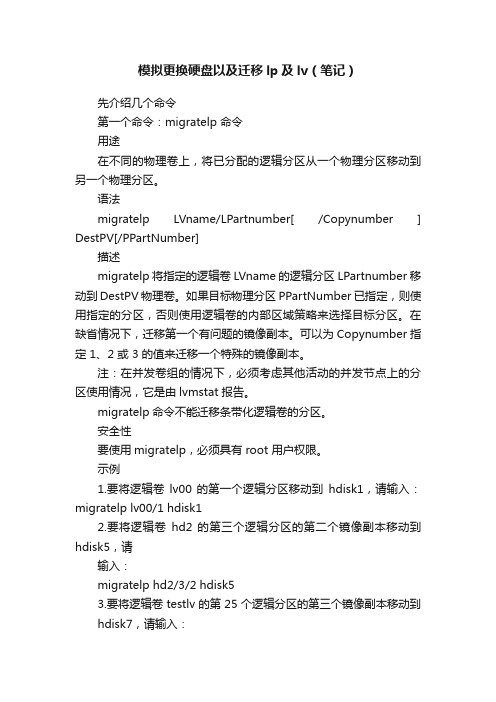
模拟更换硬盘以及迁移lp及lv(笔记)先介绍几个命令第一个命令:migratelp 命令用途在不同的物理卷上,将已分配的逻辑分区从一个物理分区移动到另一个物理分区。
语法migratelp LVname/LPartnumber[ /Copynumber ] DestPV[/PPartNumber]描述migratelp将指定的逻辑卷LVname的逻辑分区LPartnumber移动到DestPV 物理卷。
如果目标物理分区PPartNumber已指定,则使用指定的分区,否则使用逻辑卷的内部区域策略来选择目标分区。
在缺省情况下,迁移第一个有问题的镜像副本。
可以为Copynumber指定 1、2 或 3 的值来迁移一个特殊的镜像副本。
注:在并发卷组的情况下,必须考虑其他活动的并发节点上的分区使用情况,它是由lvmstat 报告。
migratelp命令不能迁移条带化逻辑卷的分区。
安全性要使用migratelp,必须具有 root 用户权限。
示例1.要将逻辑卷lv00 的第一个逻辑分区移动到hdisk1,请输入:migratelp lv00/1 hdisk12.要将逻辑卷hd2 的第三个逻辑分区的第二个镜像副本移动到hdisk5,请输入:migratelp hd2/3/2 hdisk53.要将逻辑卷 testlv 的第 25 个逻辑分区的第三个镜像副本移动到hdisk7,请输入:migratelp testlv/25/3 hdisk7/100第二个命令:migratepv [ -i] [ -l LogicalVolume] SourcePhysicalVolume DestinationPhysicalVolume...描述migratepv命令将已分配的物理分区和它们包含的数据从SourcePhysicalVolume移到一个或多个其他物理分区。
要限制传送到特定的物理卷,请在DestinationPhysicalVolume参数中使用一个或多个物理卷的名称;否则,卷组中的所有物理卷都可以传送。
- 1、下载文档前请自行甄别文档内容的完整性,平台不提供额外的编辑、内容补充、找答案等附加服务。
- 2、"仅部分预览"的文档,不可在线预览部分如存在完整性等问题,可反馈申请退款(可完整预览的文档不适用该条件!)。
- 3、如文档侵犯您的权益,请联系客服反馈,我们会尽快为您处理(人工客服工作时间:9:00-18:30)。
先介绍几个命令第一个命令:migratelp 命令用途在不同的物理卷上,将已分配的逻辑分区从一个物理分区移动到另一个物理分区。
语法migratelp LVname/LPartnumber[ /Copynumber ] DestPV[/PPartNumber]描述migratelp将指定的逻辑卷LVname的逻辑分区LPartnumber移动到DestPV 物理卷。
如果目标物理分区PPartNumber已指定,则使用指定的分区,否则使用逻辑卷的内部区域策略来选择目标分区。
在缺省情况下,迁移第一个有问题的镜像副本。
可以为Copynumber指定 1、2 或 3 的值来迁移一个特殊的镜像副本。
注:在并发卷组的情况下,必须考虑其他活动的并发节点上的分区使用情况,它是由lvmstat 报告。
migratelp命令不能迁移条带化逻辑卷的分区。
安全性要使用migratelp,必须具有 root 用户权限。
示例1.要将逻辑卷 lv00 的第一个逻辑分区移动到 hdisk1,请输入:migratelp lv00/1 hdisk12.要将逻辑卷 hd2 的第三个逻辑分区的第二个镜像副本移动到 hdisk5,请输入:migratelp hd2/3/2 hdisk53.要将逻辑卷 testlv 的第 25 个逻辑分区的第三个镜像副本移动到hdisk7,请输入:migratelp testlv/25/3 hdisk7/100第二个命令:migratepv [ -i] [ -l LogicalVolume] SourcePhysicalVolume DestinationPhysicalVolume...描述migratepv命令将已分配的物理分区和它们包含的数据从SourcePhysicalVolume移到一个或多个其他物理分区。
要限制传送到特定的物理卷,请在DestinationPhysicalVolume参数中使用一个或多个物理卷的名称;否则,卷组中的所有物理卷都可以传送。
所有的物理卷必须在相同的卷组中。
指定的源物理卷不能包含在DestinationPhysicalVolume参数列表中。
注:所有的“逻辑卷管理器”迁移函数都是通过创建涉及的逻辑卷的镜像,然后重新同步逻辑卷来工作的。
然后删除原始的逻辑卷。
如果migratepv命令用于移动包含主转储设备的逻辑卷,则在命令执行过程中系统将不能够访问主转储设备。
因此,在此执行过程中的转储操作将失败。
要避免这一点,可以在使用sysdumpdev命令之前重新分配一个主转储设备,或者在使用migratepv之前确保有从转储设备。
您可以使用基于 Web 的系统管理器(wsm)中的卷应用程序来更改卷特征。
您也可以使用“系统管理接口工具”(SMIT)smit migratepv快速路径来运行该命令。
注:对于并发方式卷组,在 SSA 磁盘上增强并发方式是活动的或并发方式是活动的时,migratepv才可以使用。
-i从标准输入中读取DestinationPhysicalVolume参数。
-l LogicalVolume 仅移动已分配到指定的逻辑卷和位于指定的源物理卷上的物理分区。
示例1.要将物理分区从 hdisk1 移动到 hdisk6 和 hdisk7 上,请输入:migratepv hdisk1 hdisk6 hdisk7将物理分区从一个物理卷移动到相同卷组内的另外两个物理卷上。
2.要将逻辑卷 lv02 中的物理分区从 hdisk1 移动到 hdisk6,请输入:migratepv -l lv02 hdisk1 hdisk6只有将那些包含在 lv02 中的物理分区从一个物理卷移动到另一个物理卷。
实验尝试# mklv -t jfs2 -y lvback rootvg 1glvback# crfs -v jfs2 -d lvback -A yes -m /backcrfs: 0506-909 /back file system already exists.# rmfs /back# crfs -v jfs2 -d lvback -A yes -m /backFile system created successfully.1048340 kilobytes total disk space.New File System size is 2097152# mount /back# lslv lvbackLOGICAL VOLUME: lvback VOLUME GROUP: rootvgLV IDENTIFIER: 00046f5f0000d6000000013bfbdc7312.11 PERMISSION: read/writeVG STA TE: active/complete LV STATE: opened/syncdTYPE: jfs2 WRITE VERIFY: offMAX LPs: 512 PP SIZE: 256 megabyte(s) COPIES: 1 SCHED POLICY: parallelLPs: 4 PPs: 4STALE PPs: 0 BB POLICY: relocatableINTER-POLICY: minimum RELOCA TABLE: yesINTRA-POLICY: middle UPPER BOUND: 32MOUNT POINT: /back LABEL: /backMIRROR WRITE CONSISTENCY: on/ACTIVEEACH LP COPY ON A SEPARATE PV ?: yesSerialize IO ?: NO# lsvg -l rootvgrootvg:LV NAME TYPE LPs PPs PVs LV STA TE MOUNT POINThd5 boot 1 2 2 closed/syncd N/Ahd6 paging 2 4 2 open/syncd N/Ahd8 jfs2log 1 2 2 open/syncd N/Ahd4 jfs2 1 2 2 open/syncd /hd2 jfs2 6 12 2 open/syncd /usrhd9var jfs2 1 2 2 open/syncd /varhd3 jfs2 1 2 2 open/syncd /tmphd1 jfs2 1 2 2 open/syncd /homehd10opt jfs2 1 2 2 open/syncd /optlg_dumplv sysdump 4 4 1 open/syncd N/Alvback jfs2 4 4 1 open/syncd /backlv_arch jfs2 4 4 2 open/syncd /arch# lspv -l hdisk1hdisk1:LV NAME LPs PPs DISTRIBUTION MOUNT POINT hd10opt 1 1 00..00..01..00..00 /opthd1 1 1 00..00..01..00..00 /homehd3 1 1 00..00..01..00..00 /tmphd9var 1 1 00..00..01..00..00 /varhd5 1 1 01..00..00..00..00 N/Ahd2 6 6 00..00..06..00..00 /usrhd4 1 1 00..00..01..00..00 /hd8 1 1 00..00..01..00..00 N/Ahd6 2 2 00..02..00..00..00 N/Alv_arch 3 3 00..03..00..00..00 /archlg_dumplv 4 4 00..04..00..00..00 N/Alvback 4 4 00..04..00..00..00 /back# lspv -l hdisk9hdisk9:LV NAME LPs PPs DISTRIBUTION MOUNT POINT hd10opt 1 1 00..00..01..00..00 /opthd1 1 1 00..00..01..00..00 /homehd3 1 1 00..00..01..00..00 /tmphd9var 1 1 00..00..01..00..00 /varhd5 1 1 01..00..00..00..00 N/Ahd2 6 6 00..00..06..00..00 /usrhd4 1 1 00..00..01..00..00 /hd8 1 1 00..00..01..00..00 N/Ahd6 2 2 00..02..00..00..00 N/Alv_arch 1 1 00..01..00..00..00 /arch# migratelp lvback/1 hdisk9migratelp: Mirror copy 1 of logical partition 1 of logical volumelvback migrated to physical partition 58 of hdisk9.# lspv -l hdisk9hdisk9:LV NAME LPs PPs DISTRIBUTION MOUNT POINT hd10opt 1 1 00..00..01..00..00 /opthd1 1 1 00..00..01..00..00 /homehd3 1 1 00..00..01..00..00 /tmphd9var 1 1 00..00..01..00..00 /varhd5 1 1 01..00..00..00..00 N/Ahd2 6 6 00..00..06..00..00 /usrhd4 1 1 00..00..01..00..00 /hd8 1 1 00..00..01..00..00 N/Ahd6 2 2 00..02..00..00..00 N/Alv_arch 1 1 00..01..00..00..00 /archlvback 1 1 00..01..00..00..00 /back# lspv -l hdisk1hdisk1:LV NAME LPs PPs DISTRIBUTION MOUNT POINT hd10opt 1 1 00..00..01..00..00 /opthd1 1 1 00..00..01..00..00 /homehd3 1 1 00..00..01..00..00 /tmphd9var 1 1 00..00..01..00..00 /varhd5 1 1 01..00..00..00..00 N/Ahd2 6 6 00..00..06..00..00 /usrhd4 1 1 00..00..01..00..00 /hd8 1 1 00..00..01..00..00 N/Ahd6 2 2 00..02..00..00..00 N/Alv_arch 3 3 00..03..00..00..00 /archlg_dumplv 4 4 00..04..00..00..00 N/Alvback 3 3 00..03..00..00..00 /back# lslv lvbackLOGICAL VOLUME: lvback VOLUME GROUP: rootvgLV IDENTIFIER: 00046f5f0000d6000000013bfbdc7312.11 PERMISSION: read/writeVG STA TE: active/complete LV STATE: opened/syncdTYPE: jfs2 WRITE VERIFY: offMAX LPs: 512 PP SIZE: 256 megabyte(s) COPIES: 1 SCHED POLICY: parallelLPs: 4 PPs: 4STALE PPs: 0 BB POLICY: relocatableINTER-POLICY: minimum RELOCA TABLE: yesINTRA-POLICY: middle UPPER BOUND: 32MOUNT POINT: /back LABEL: /backMIRROR WRITE CONSISTENCY: on/ACTIVE 。
